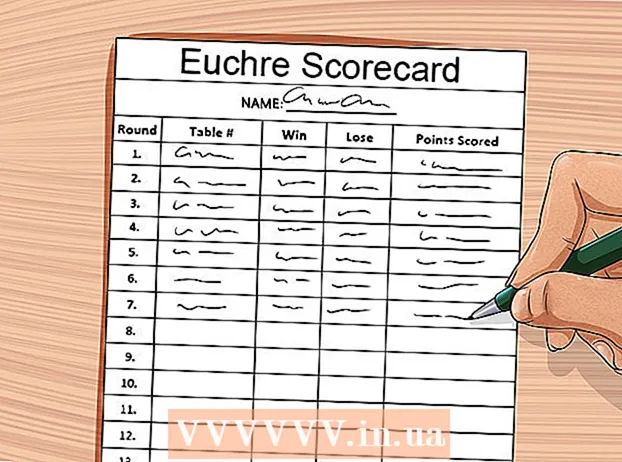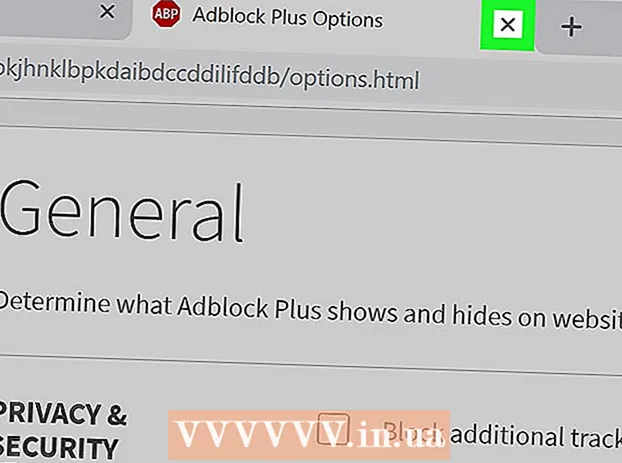Auteur:
Clyde Lopez
Denlaod Vun Der Kreatioun:
17 Juli 2021
Update Datum:
14 Mee 2024
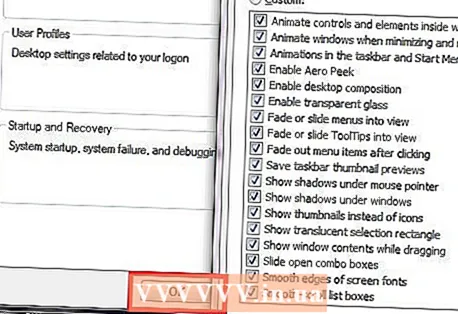
Inhalt
En neie Computer ass ëmmer séier a glat. Awer wéi Dir se benotzt, verschlechtert seng Leeschtung all Dag. D'Stabilitéit behalen an d'Computerleeschtung verbesseren war nach ni eng einfach Aufgab. An dësem Artikel wäerte mir iwwer e puer Aspekter diskutéieren déi hëllefe kënnen Äre Computer méi séier lafen ze loossen ouni vill Handlung ze erfuerderen.
Schrëtt
- 1 Upgrade Är Hardware. Déi éischt Saach déi Dir maache musst ass erauszefannen ob Dir genuch Hardware installéiert hutt fir Är installéiert Programmer ze lafen. Glécklecherweis hunn Windows Vista a Windows 7 en Tool dat dëst automatesch fir Iech maacht an egal wéi eng Handlung Dir braucht op Basis vun de Resultater.
- Klickt Start | Kontrolléiere Panel.

- Gitt "Control Panel All Control Panel Items Performance Counters and Tools" an der Adressbar an dréckt ENTER.

- Klickt op de "Bewäert dëse Computer" oder "Re-Grad" Knäppchen.

- Dëse Prozess kann e puer Minutten daueren. W.e.g. geduldig wärend dëser Operatioun.

- Wann d'Bewäertung fäerdeg ass, erschéngen Resultater déi Informatioun ubidden iwwer d'Hardwarekomponenten déi aktualiséiert musse ginn.

- Klickt Start | Kontrolléiere Panel.
- 2 Defragmentéiert Är Festplack. Wann Dir nei Dateien op Äre Computer kopéiert, gëtt d'Harddisk fragmentéiert. An einfache Begrëffer ginn d'Dateien op eng kontinuéierlech Manéier gespäichert an dëst mécht Äre Computer méi lues ze maachen. Defragmentéiere vun Ärer Festplack eemol d'Woch hëlleft Iech Äre Computer méi séier ze lafen. Notéiert datt et en Tool gëtt genannt Disk Defragmenter.
- Klickt Start | All Programmer | Standard | Déngscht | Disk Defragmenter.

- Wielt all Disken fir ze defragmentéieren.

- Klickt op de "Disk Defragmenter" Knäppchen fir ze starten.

- Klickt Start | All Programmer | Standard | Déngscht | Disk Defragmenter.
- 3 Defragmentéiert de Registry. D'Registry ass eng Datebank wou Programmastellungen, Betribssystem Astellungen, an aner Daten gespäichert ginn. Bal all Programmer op Ärem Computer hunn Zougang zum Registry, och de Betribssystem. Dëse kontinuéierleche Registry Zougang ass dacks fragmentéiert, wat Äre Computer lues mécht.Well et keen agebaute Tool gëtt fir de Microsoft Windows Registry ze defragmentéieren, musst Dir e gudde Programm wielen fir dëst ze maachen.
- Gitt online an download "RegInOut Registry Defrag".

- Mellt Iech op en Administratorkonto un an installéiert d'Software. Run de Programm wann den Installatiounsprozess fäerdeg ass.

- Zoumaachen all aner lafend Programmer an Aufgaben.

- Fëllt d'Analyse vum Staat vum Registry aus, klickt dann op de "Defragmentéierung" Knäppchen. An dann de System nei starten.

- Gitt online an download "RegInOut Registry Defrag".
- 4 Iwwerpréift d'Lëscht vun Uwendungen a Servicer, déi beim Systemstart starten. Nodeems de Betribssystem gelueden ass, fänken verschidde Programmer a Servicer un. Wat méi vun dëse Programmer, wat méi lues de Computer funktionnéiert. Dofir musst Dir dës Programmer a Servicer iwwerwaachen an déi deaktivéieren déi net gebraucht ginn.
- Klickt Start | Ausféieren. Oder dréckt Windows Key + R.

- Gitt "MSConfig" an dréckt ENTER.

- Gitt op d'Tab "Startup" an deaktivéiert onnéideg Uwendungen. Klickt op de Knäppchen Uwenden.

- Op der Tab "Services", wielt d 'Këscht net weisen Microsoft Services. Desaktivéiert all onnéideg Servicer. Klickt op de Knäppchen Uwenden.

- Klickt op OK a restart Äre Computer.

- Klickt Start | Ausféieren. Oder dréckt Windows Key + R.
- 5 Ännert Äre Computer Astellunge fir d'Performance ze verbesseren. Et ginn zwou Méiglechkeeten: 1) Passt Windows Astellunge un fir e bessere Look a Feel ze hunn; 2) Set Optiounen fir besser Leeschtung vun Aufgaben. Wann Dir dee Leschten wielt, passt de System d'Astellungen un sou datt de Computer all Ressourcen op d'Operatioun féiert, an doduerch d'Aarbecht beschleunegt. Dir kënnt et esou maachen:
- Riets klickt op de My Computer Ikon op Ärem Desktop.

- Wielt Properties.

- Lénks, wielt "Advanced System Settings".

- Ënnert der Tab Advanced, klickt op den Optiounen Knäppchen an der Performance Sektioun.

- Am Tab "Visual Effects", wielt d'Optioun "Bitt Bescht Leeschtung".

- Klickt OK | OK.

- Riets klickt op de My Computer Ikon op Ärem Desktop.
Tipps
- Et ass recommandéiert datt Dir Schrëtt 2, 3, a 4 op d'mannst eemol d'Woch ausfëllt. Wann Dir se regelméisseg widderhëlt, kënnt Dir d'Gesamtleistung vun Ärem Computer verbesseren.